
photo credit:http://www.mi.com/
[開箱文] 小蟻智慧攝影機
小蟻智慧攝影機在台灣上市了,不過只有標準版,夜視版的目前仍然只有大陸地區才有銷售,因為購買小米智能插座的關係,就順便也買了一個小蟻智慧攝影機(夜視版),為什麼叫小蟻而不是叫小米呢?因為是小蟻科技的產品 (小蟻科技是小米科技有限公司和啟明創投聯合投資的一家公司)。
首先看一下外盒,長方形白色紙盒
打開後就能看見攝影機了
拿出來排排站:共有說明書、攝影機、電源線、變壓器,都是採白色一體色系。
攝影機背面有說明是夜視版,記憶卡從相片左方插入,電源線是從下方插入。
送電後電源指示燈會亮起
這款裝置一樣要透過 APP 才能操控,APP 的版本有區分大陸地區和台灣地區,需和攝影機匹配,大陸地區和台灣地區是無法互通的,這邊一樣需要小米帳號才能登入,在其他登入方式有小蟻帳號、QQ帳號、微博帳號可以選擇,建議還是採用小米帳號比較方便。
登入 APP 後就是要新增攝影機了,在這裡需要等攝影機啟動完畢後才能進行下一步。
在配置方面有兩個選項,因為是夜視版,所以在這裡是採用二維碼配置的方式。
先在 APP 中輸入無線網路的 SSID 和密碼,APP 會將這些資訊轉換成二維碼的圖案。
二維碼產生之後,將手機畫面靠近攝影機鏡頭,攝影機讀取到二維碼資訊後,會自動連結無線網路。
不知道是手殘打錯 WIFI 密碼還是哪邊有問題,第一次的配對失敗了,後來又重新產生二維碼才配對成功。
小蟻攝影機連上網路後也是出現版本更新的訊息,當場就給它升級了。
下載完成後會攝影機重啟並進行升級,在攝影機管理的頁面中,有一些細項的設定和記憶卡格式化的功能 (要錄影的話需要有記憶卡提供儲存空間才能錄影)。
因為只有安裝一個小蟻攝影機,所以畫面中只有一個攝影機可以選,同時攝影機會依照當時的連線狀態顯示"線上"或"離線",如果是線上的話點進去就可以看見當時的畫面,如果是離線的話,就會出現攝影機打開失敗的訊息。

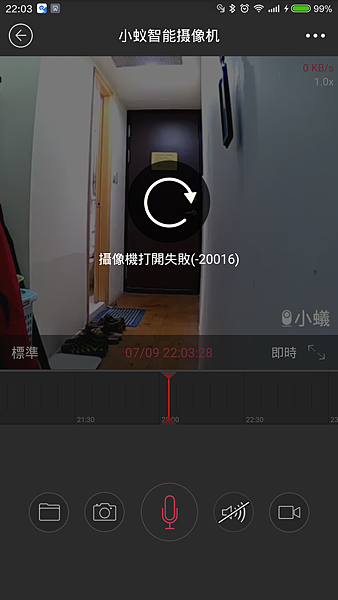
畫面品質感覺還不錯,也可以切換適合的畫質,攝影機的鏡頭為廣角鏡頭,因此將手機偏左或偏右可以略微切換視角。
這是在黑暗中完全無燈光下的畫面,夜視距離大約 2 ~ 3 公尺,所以太遠的地方也是會看不清楚。

在時間軸位置(高畫質三個字下方)可以看見紅色區塊,代表該時間攝影機所拍攝的區域中有物體移動,畫面內容有變更,如果都沒人的時候,畫面無異動,則呈現黑色區塊。
畫面下方的圖形分別代表:
1.檔案匣:開啟記憶卡的檔案匣。
2.相機:擷取當時的畫面,並儲存於記憶卡中。
3.麥克風:按著按鈕說話,可以將聲音透過小蟻攝影機傳送出去。
4.喇叭:收音功能開啟或關閉。
5.攝影機:開啟錄影功能,檔案將儲存於記憶卡中。
小蟻攝影機 APP 本身沒有開啟或關閉攝影機的功能,但是如果從小米智能家庭 APP 進去的話,就可以看見電源鍵,可以開啟或關閉攝影機電源,另外小蟻攝影機的電源是透過小米智能插座 USB Port 供應的,也可以透過小米智能插座 APP 控制開關。
個人覺得小蟻攝影機的 CP 值還算不錯,即使不在相同的無線網路環境下,使用 3G/4G 網路也可以進行操控,在網路遠端操作初始化的時候也不會等待太久,影像傳送速度也尚可,如果家裡有需要的話,算是一款可以入手的產品。
2015/07/20 Update:
目前是將小蟻攝影機安裝在宿舍的房間,希望在上班時間能監控房間內的狀態,由於小蟻攝影機 APP 本身並沒有支援排程(定時)的功能,所以搭配小米智能插座的定時功能,就能設定 USB Port 在上班時間開啟,下班時間自動關閉,如果沒有小米智能插座,手動開關也是可以的;希望小蟻攝影機 APP 後面可以增加排程的功能,可以自行規劃開關時間,這樣就更方便了。
以上就是這次小蟻攝影機的開箱文,謝謝大家的欣賞。
END~












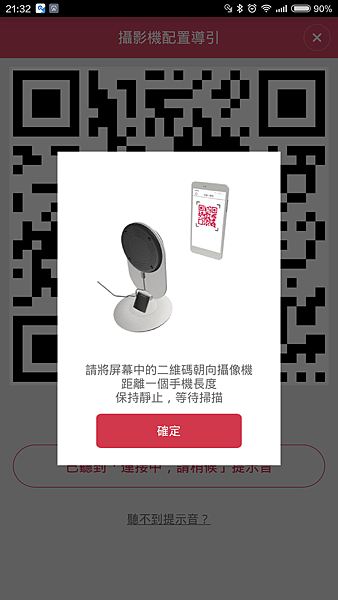
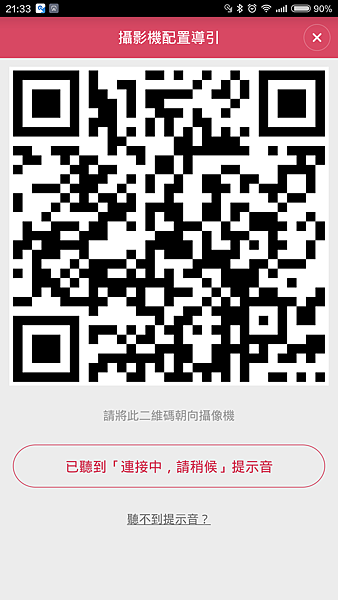


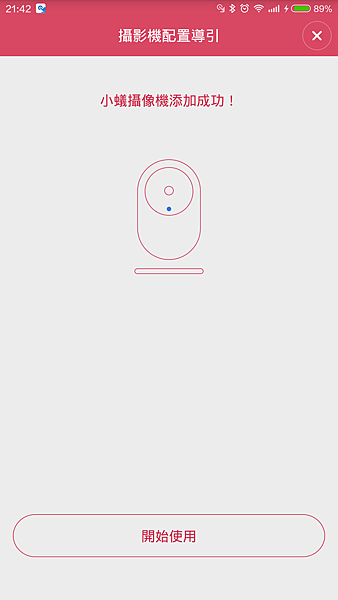







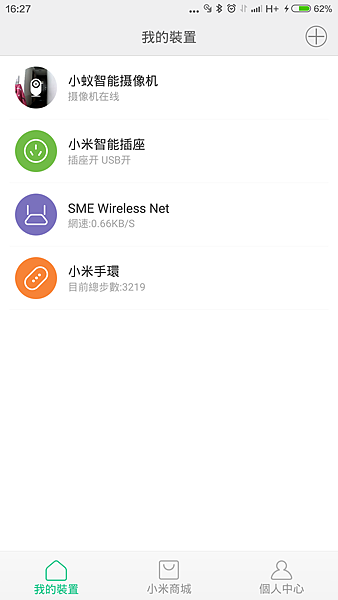




 留言列表
留言列表